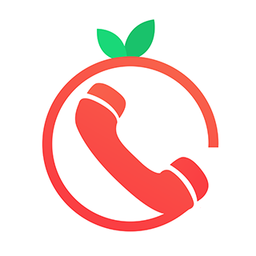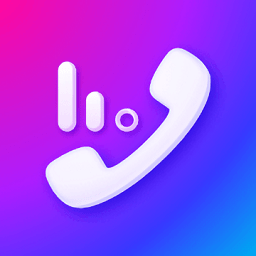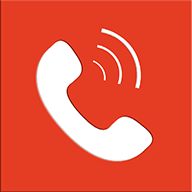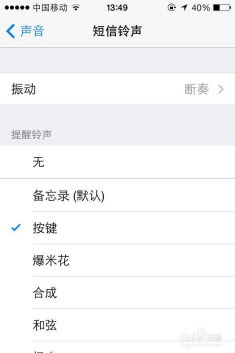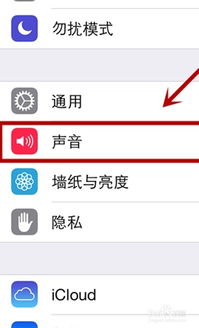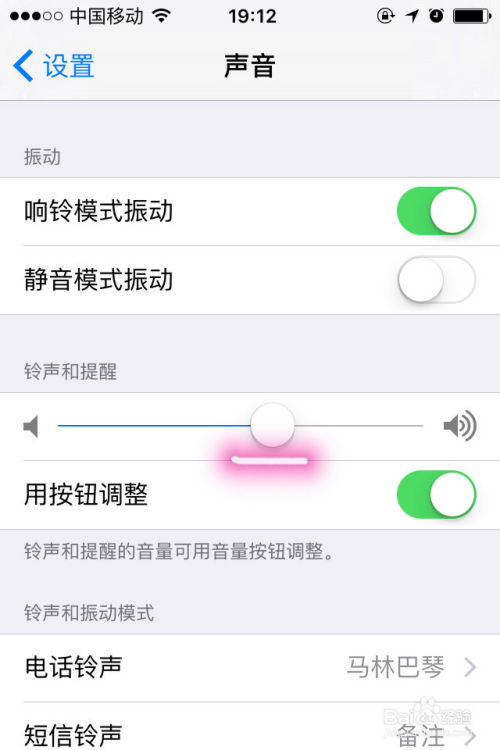iPhone 4S铃声设置详细步骤
iPhone4S设置铃声的过程,对于初次接触苹果设备的用户来说可能稍显复杂,但一旦掌握了方法,就会发现这其实是一项既简单又有趣的操作。本文将详细介绍如何在iPhone4S上设置铃声,无论是使用系统内置的铃声,还是将自定义的音乐转换成适合的格式并设置为铃声,都能一一实现。

iPhone4S设置系统内置铃声
首先,让我们从最基础的系统内置铃声设置开始。
1. 找到“设置”图标:
在手机首页上,找到并点击“设置”图标,进入设置界面。
2. 进入声音设置:
在设置界面中,找到并点击“声音”选项。
3. 选择铃声设置:
进入声音设置后,会看到多个选项,其中一个是“电话铃声”,点击它。
4. 选择喜欢的铃声:
在电话铃声页面中,可以看到系统内置的多种铃声。点击任何一个铃声,可以试听其效果。当选中一个铃声时,右边会出现一个小勾,表示已经选择了这个铃声作为来电铃声。
5. 其他铃声设置:
除了电话铃声,还可以设置短信铃声、邮件铃声等。这些设置都在声音界面的不同选项中,操作方法类似。例如,点击“短信铃声”,会看到一系列短暂的提示音,选择喜欢的即可。
自定义铃声设置(使用iTunes)
若系统内置的铃声无法满足需求,还可以通过iTunes将自定义的音乐转换为M4R格式,并设置为iPhone4S的铃声。以下是详细步骤:
1. 准备音乐文件:
选择你想要作为铃声的音乐文件,确保其格式为MP3或其他iTunes支持的音乐格式。
2. 打开iTunes:
在电脑上打开iTunes软件。
3. 添加音乐文件:
点击iTunes左上角的“文件”菜单,选择“将文件添加到资料库”,然后选择你准备好的音乐文件。音乐文件会添加到iTunes的资料库中。
4. 设置音乐文件的起始和结束时间:
在音乐资料库中,找到你刚添加的音乐文件,右击它,选择“显示简介”。在弹出的窗口中,选择“选项”标签页,填写“起始时间”和“停止时间”,确保这两个时间点之间的时长在40秒以内。完成后点击“确定”。
5. 创建ACC版本:
再次右击该音乐文件,选择“创建ACC版本”。iTunes会生成一个时长在40秒以内的新文件。
6. 更改文件扩展名:
在Windows资源管理器中,找到新生成的文件(其扩展名通常为.m4a)。右击该文件,选择“重命名”,将扩展名从.m4a更改为.m4r。系统会提示是否更改文件扩展名,选择“是”。
7. 将文件添加到铃声库:
回到iTunes,点击左上角的“编辑”菜单,选择“偏好设置”。在“偏好设置”窗口中,选择“铃声”选项卡,确保“铃声”前的复选框被勾选。然后,点击左上角的“文件”菜单,选择“将文件添加到资料库”,选择你刚才更改扩展名的.m4r文件。此时,该文件会被添加到iTunes的铃声库中。
8. 将铃声同步到iPhone4S:
连接你的iPhone4S到电脑。在iTunes中,点击设备图标(通常位于左上角,显示你的iPhone名称),然后选择“铃声”选项卡。在“同步铃声”前打勾,可以选择“所有铃声”或“选定铃声”,然后点击右下角的“同步”按钮。
9. 在iPhone4S上设置自定义铃声:
同步完成后,断开iPhone4S与电脑的连接。在手机上打开“设置”,进入“声音”设置,选择“铃声”。在“铃声”页面中,你会看到你刚才同步的自定义铃声。点击它,设置为来电铃声。
注意事项
铃声时长:由于iPhone的铃声时长限制为40秒以内,因此在设置自定义铃声时,需要确保音乐的时长不超过这个限制。
文件格式:虽然iPhone4S支持多种音乐格式,但铃声格式必须是M4R。因此,在将自定义音乐设置为铃声之前,需要先将其转换为M4R格式。
iTunes版本:以上步骤基于iTunes的某个版本,不同版本的iTunes可能在界面和功能上有所差异。因此,在实际操作时,可能会遇到与本文描述不完全一致的情况。此时,可以参考iTunes的官方文档或在线帮助,获取最新的操作指南。
其他方法
除了使用iTunes设置自定义铃声外,还可以借助一些第三方软件或在线服务来实现。这些软件或服务通常提供更为简便的操作界面和更多的铃声选择。例如,一些手机助手软件可以直接在手机上下载和设置铃声,无需通过电脑和iTunes。此外,还有一些在线铃声制作网站,允许用户上传音乐文件,制作并下载M4R
-
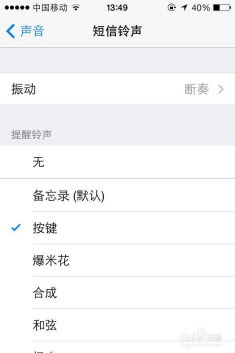 如何为iPhone4s设置手机铃声?资讯攻略11-17
如何为iPhone4s设置手机铃声?资讯攻略11-17 -
 打造个性化旋律:iPhone 4S手机铃声设置指南资讯攻略01-18
打造个性化旋律:iPhone 4S手机铃声设置指南资讯攻略01-18 -
 如何在iPhone 4s上设置手机铃声?资讯攻略10-24
如何在iPhone 4s上设置手机铃声?资讯攻略10-24 -
 如何轻松设置iPhone4手机个性铃声?资讯攻略11-22
如何轻松设置iPhone4手机个性铃声?资讯攻略11-22 -
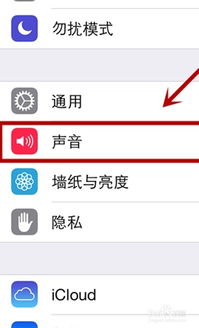 轻松学会:如何为iPhone 5s设置个性化手机铃声资讯攻略10-28
轻松学会:如何为iPhone 5s设置个性化手机铃声资讯攻略10-28 -
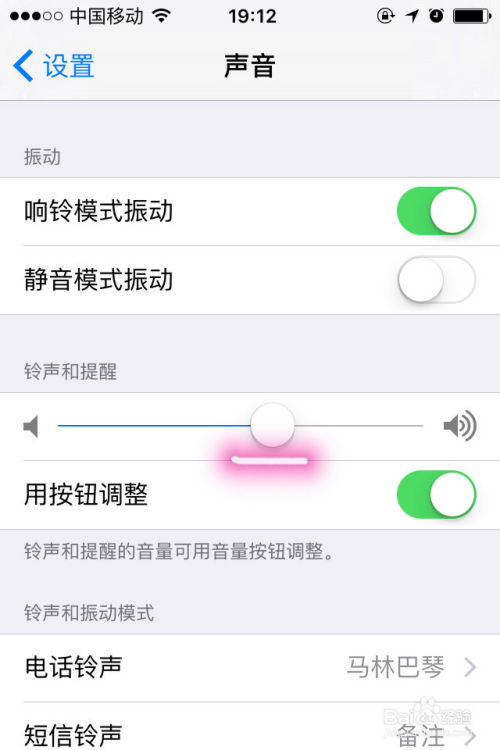 如何为iPhone 4设置手机铃声资讯攻略11-24
如何为iPhone 4设置手机铃声资讯攻略11-24